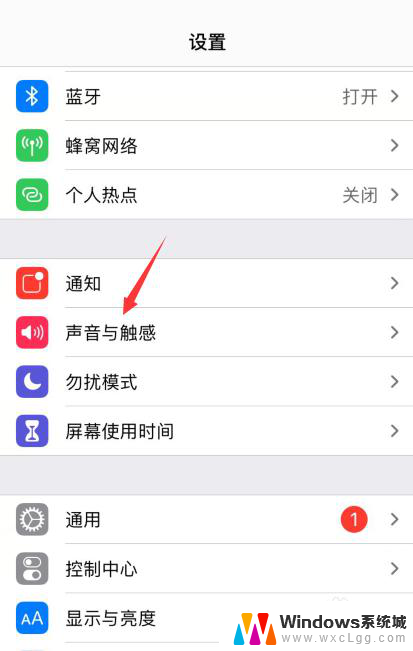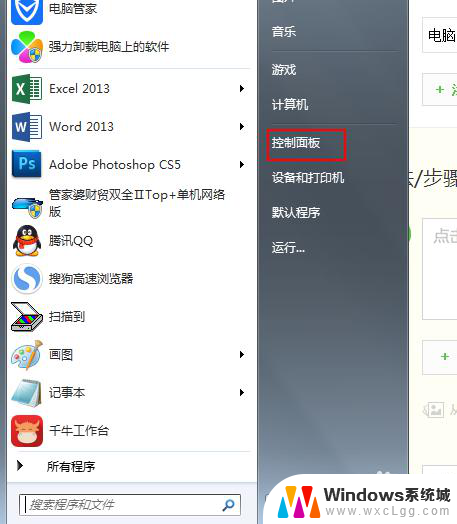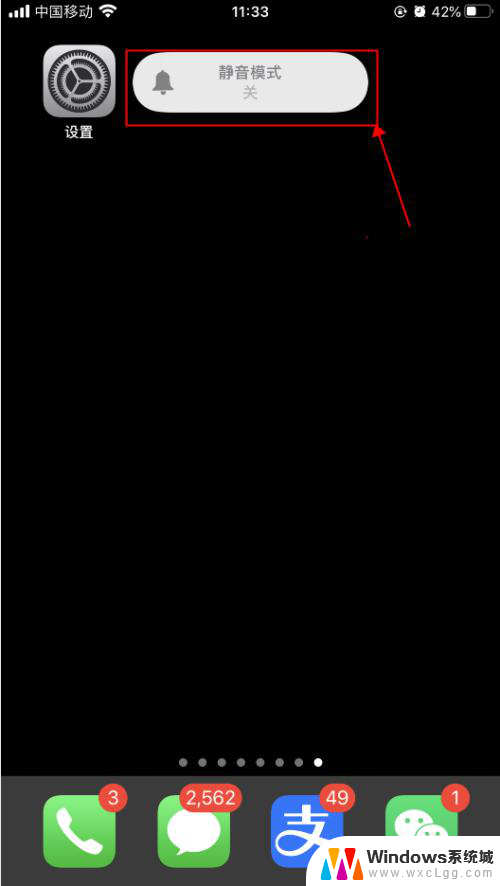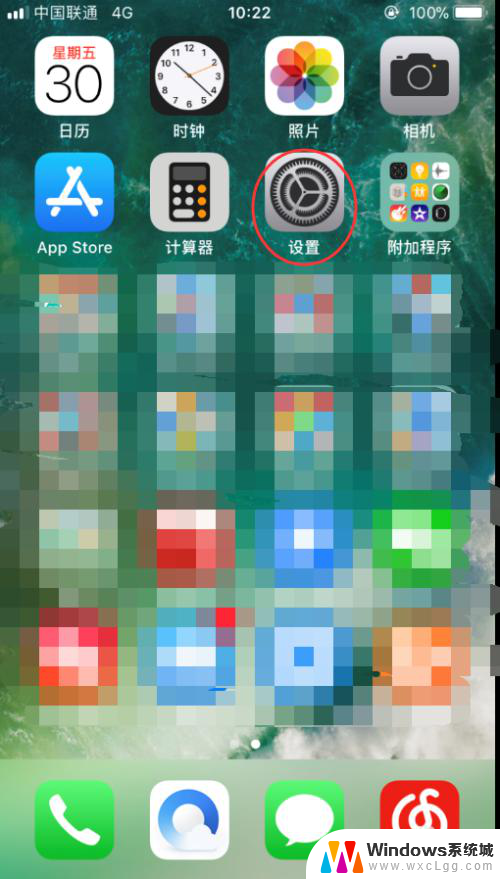苹果手机自带键盘怎么调节大小 iPhone键盘大小设置方法
更新时间:2023-12-25 12:00:02作者:xtliu
苹果手机自带的键盘在使用过程中,可能会出现一些大小不合适的情况,使得我们的输入体验受到一定程度的影响,而如何调节iPhone键盘的大小,成为了许多用户关注的问题。幸运的是苹果为我们提供了一种简单且便捷的方法来调节键盘的大小,以满足不同用户的需求和喜好。接下来我们将详细介绍iPhone键盘大小设置的方法,帮助大家轻松解决键盘大小不合适的问题。
具体步骤:
1.首先,我们需要解锁自己的手机,然后在手机屏幕界面中找到设置软件,点击进去。
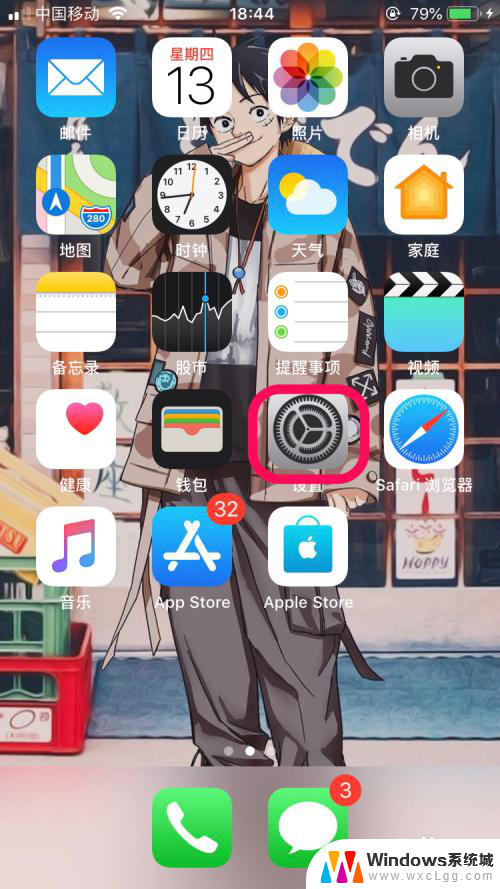
2.然后,在进入到设置界面之后。我们需要通过自己的寻找找到通用,在通用里面找到辅助功能,点击进去。

3.在辅助功能里面,我们可以看到缩放,这时我们需要点击进去。
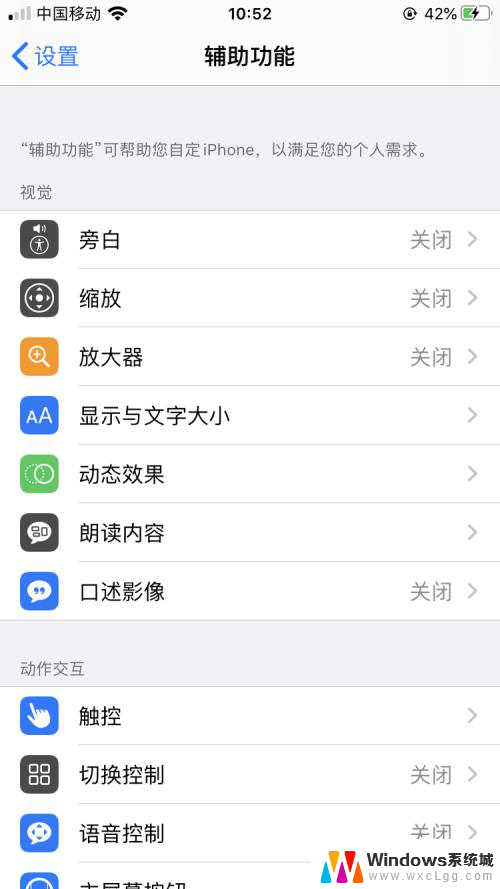
4.进入到缩放之后,我们首先要先将缩放开启。然后在找到下面的缩放区域,点击进去。
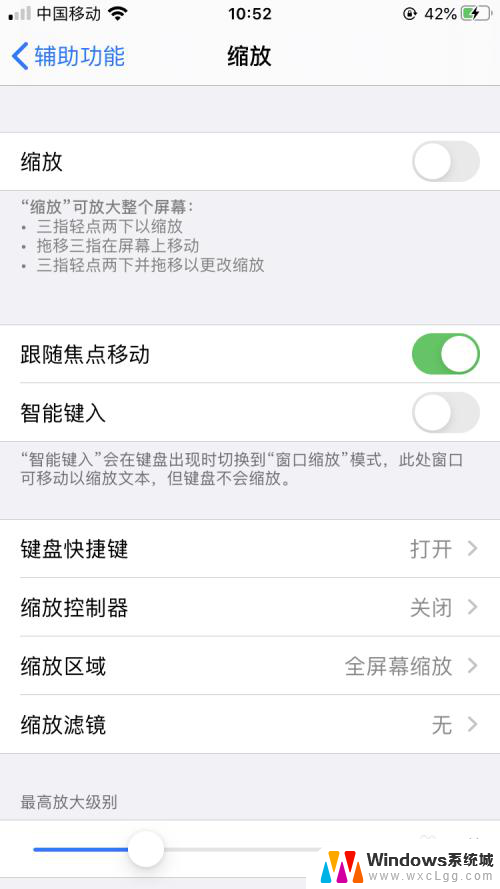
5.最后,我们要选择窗口缩放。在选择缩放的比列,这样我们就可以达到修改键盘大小的目的了。
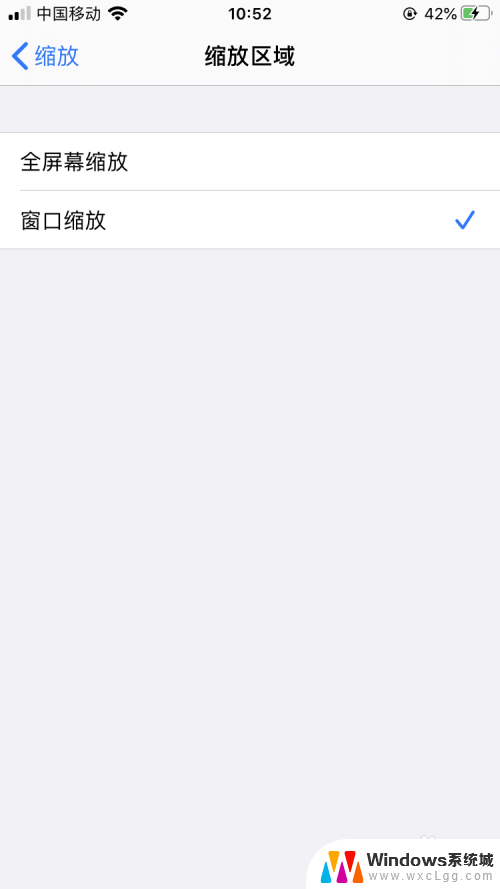
以上就是苹果手机自带键盘如何调节大小的全部内容,如果你遇到这种情况,可以按照以上方法来解决,希望对大家有所帮助。